lumion11如何导入su
Lumion 11是一款功能强大的三维渲染软件,可以帮助用户将建筑模型变得栩栩如生。然而,有时候我们可能需要从SketchUp(简称SU)中导入模型到Lumion 11中进行渲染。接下来,我们将介绍如何在Lumion 11中导入SU模型。
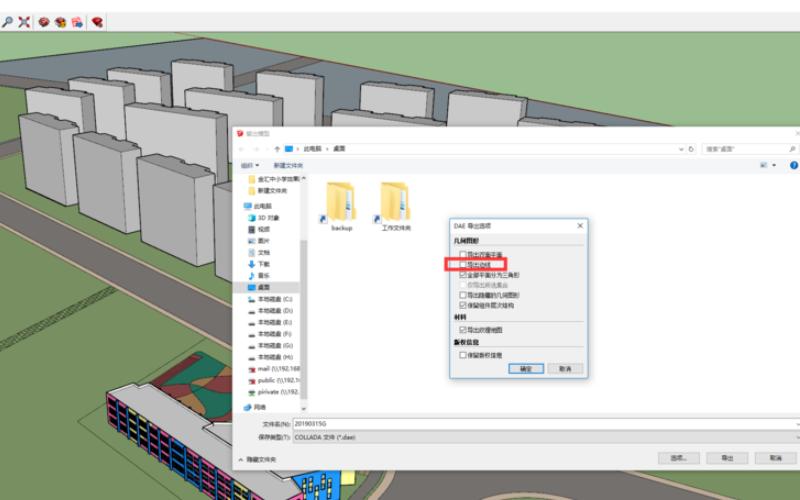
首先,打开Lumion 11软件并创建一个新项目。在项目界面的左上角,点击“导入模型”按钮,它位于工具栏的最左侧。
接下来,选择“导入SketchUp文件”选项。在弹出的对话框中,可以选择要导入的SU文件并点击“打开”按钮。
在导入SU文件之后,Lumion 11将会自动进行文件转换和优化过程。这个过程可能会需要一些时间,具体取决于原始SU文件的大小和复杂度。
导入完成后,你将看到SU模型出现在Lumion 11的场景中。你可以使用Lumion 11提供的各种工具和效果来编辑和改善模型的外观。例如,你可以添加材质、调整光照和阴影,甚至可以创建动画效果。
值得注意的是,导入SU模型到Lumion 11中并不会对原始SU文件进行任何修改。它只是将模型的副本导入到Lumion 11中进行渲染和编辑。
在编辑和调整模型之后,你可以保存Lumion 11项目并输出最终的渲染结果。Lumion 11支持多种输出格式,包括图像和视频。你可以选择适合你需求的输出格式,并进行相应的设置。
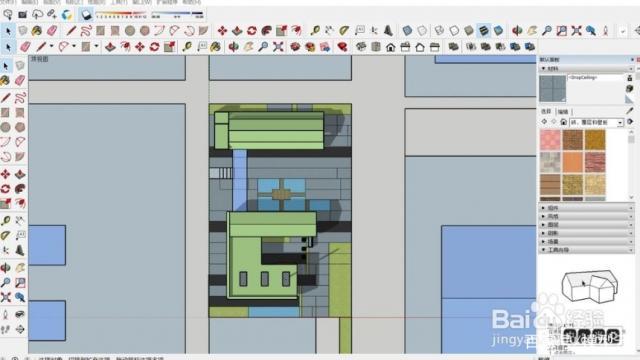
总之,通过上述步骤,你可以轻松地将SketchUp模型导入到Lumion 11中进行渲染和编辑。这将为你的建筑项目添加更多的细节和真实感,使其更加生动和吸引人。
BIM技术是未来的趋势,学习、了解掌握更多BIM前言技术是大势所趋,欢迎更多BIMer加入BIM中文网大家庭(http://www.wanbim.com),一起共同探讨学习BIM技术,了解BIM应用!